
아주 좋아 BIOS 구성 , Windows의 새 복사본을 설치하는 것은 약간의 번거로운 작업 이었지만 요즘에는 놀라 울 정도로 간소화되었습니다. 대부분의 경우 화면의 안내를 따르지만 문제가 발생하면이 페이지를 열어 두어도됩니다.
시작하기 전에 : Wi-Fi 어댑터가없는 경우 이더넷 코드를 마더 보드에 연결해야합니다. Windows가 시작될 때 인터넷에 액세스하려고합니다.
1 단계 : 설치 디스크 또는 드라이브 준비
이 가이드에서는 최신 Windows 10 빌드를 다운로드하여 USB 드라이브에 저장합니다. 그러면 컴퓨터가 Windows를 설치하기 위해 부팅됩니다. 이것이 요즘 가장 쉬운 방법입니다. 물론 소매점에서 판매하는 설치 디스크 (DVD 드라이브를 설치 한 경우)로 거의 동일한 작업을 수행하거나 직접 구울 수 있습니다.
이미 설치 디스크 또는 USB 드라이브가 준비되어있는 경우이 섹션을 건너 뛸 수 있습니다.
관련 : 합법적으로 Windows 10, 8.1 및 7 ISO를 다운로드 할 수있는 위치
머리 다른 Windows 컴퓨터의이 웹 사이트 Microsoft에서 Media Creation Tool을 다운로드합니다. 8GB 이상의 공간이있는 빈 (또는 중요하지 않은) 플래시 드라이브를 연결합니다. 이 USB 드라이브에 저장된 모든 항목은 설치 과정에서 삭제되므로 여기에있는 항목이 있으면 지금 다른 곳으로 이동하십시오. 프로그램을 두 번 클릭 한 다음 아래 단계를 따르십시오.
소프트웨어 라이선스 페이지에서 '동의'를 클릭 한 다음 '설치 미디어 만들기'를 선택합니다. 다음을 클릭하십시오.
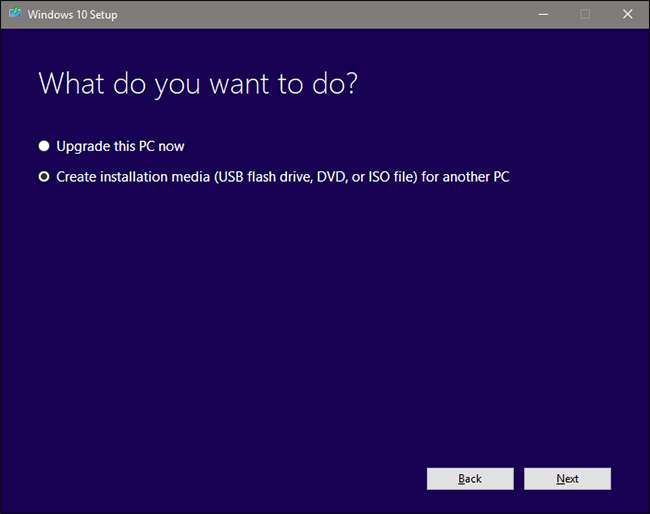
언어와 에디션을 선택하십시오. "64 비트"세트를 유지하십시오. "다음"을 클릭하십시오.
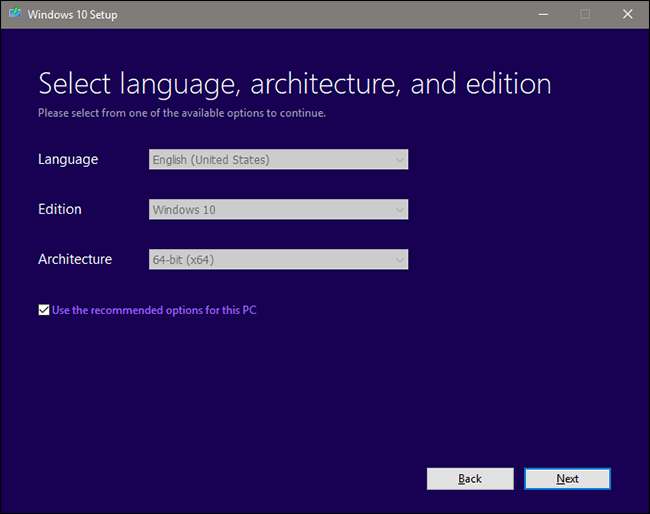
"USB 플래시 드라이브"를 클릭 한 다음 "다음"을 클릭합니다. (대신 DVD로 굽는 경우 "ISO 파일"을 선택하고 디스크에 굽기 다운로드 후).
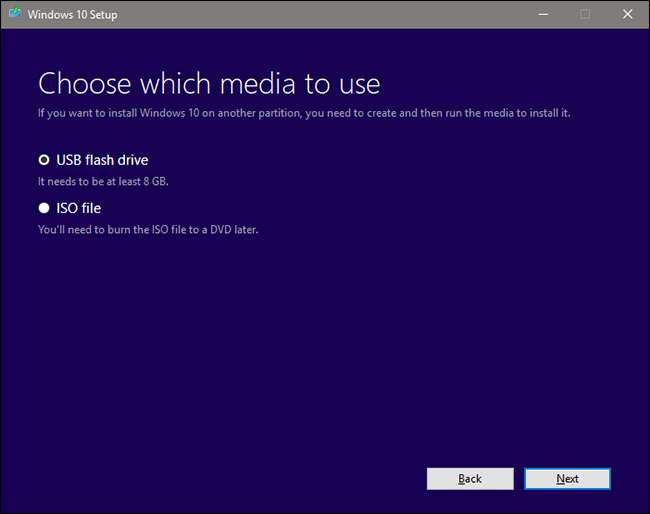
방금 삽입 한 빈 USB 드라이브를 선택합니다. (어떤 드라이브인지 확실하지 않은 경우 파일 탐색기에서 "내 컴퓨터"또는 "이 PC"를 확인하십시오.) 다음을 클릭하십시오.
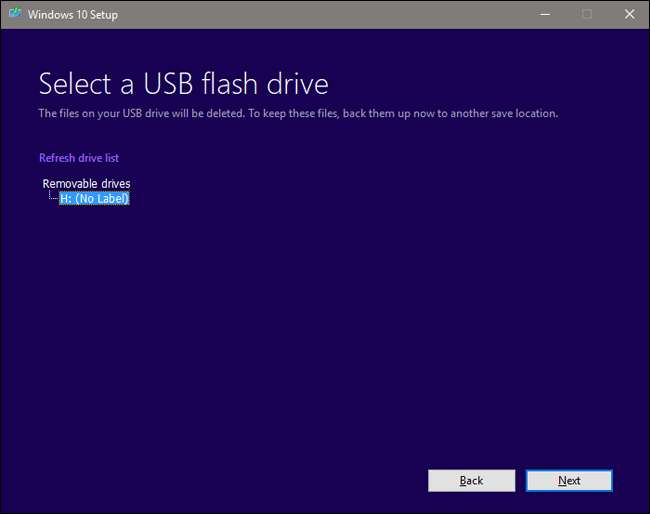
이 도구는 운영 체제 파일을 다운로드하고 드라이브에로드 한 다음 설치할 준비를합니다. 인터넷 연결에 따라 10 분에서 1 시간 정도 걸립니다. 작동하는 동안 사용중인 컴퓨터에서 다른 작업을 수행 할 수 있습니다. 아니면 낡은 것을 보러 갈 수 있습니다. 신선한 벨 에어 왕자 재부팅하십시오. 원하는대로, 친구.
도구가 완료되면 "마침"을 클릭하고 작동중인 컴퓨터에서 USB 드라이브를 분리합니다.
2 단계 : 새 PC에 Windows 설치
USB 포트에 드라이브를 꽂은 다음 PC의 전원을 켜고 화면의 지시에 따라 UEFI 또는 BIOS를 시작합니다 (예 : 3 부 ).
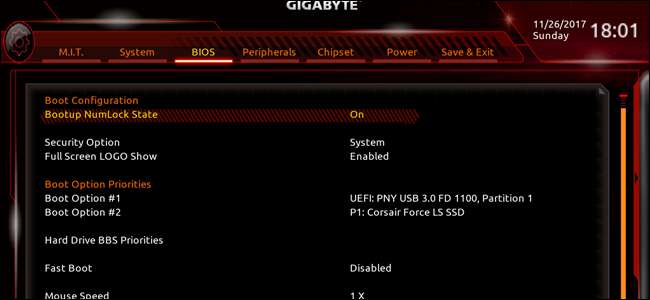
부팅 순서를 제어하는 UEFI / BIOS 섹션을 찾습니다. 이것은 BIOS가 부팅 가능한 파티션을 검색하는 순서로 컴퓨터에있는 다양한 하드 드라이브, SSD 드라이브 및 DVD 드라이브의 번호가 매겨진 순서입니다. 데모 컴퓨터에는 SSD 만 설치되어 있으므로 빈 SSD와 방금 만들고 삽입 한 Windows 설치 USB 드라이브를 볼 수 있습니다.
첫 번째 부팅 드라이브를 USB 드라이브로 설정합니다. (또는 정품 Windows DVD를 사용하는 경우 DVD 드라이브를 선택합니다.) UEFI / BIOS에서 설정을 저장 한 다음 컴퓨터를 다시 시작합니다.
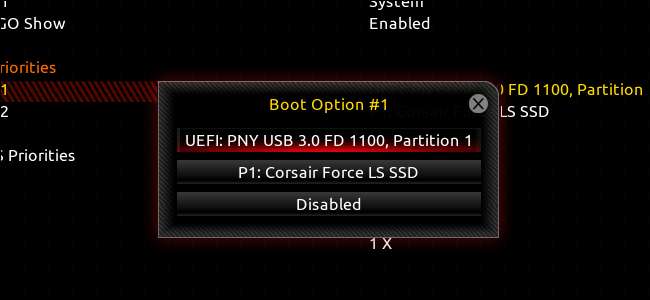
BIOS에서 부팅 순서를 설정하면 재부팅 후 Windows 10 설치 프로그램이 자동으로 시작되는 것을 볼 수 있습니다. 적절한 언어와 입력 옵션을 선택하고 "다음"을 클릭합니다. 다음 화면에서 "지금 설치"를 클릭합니다.
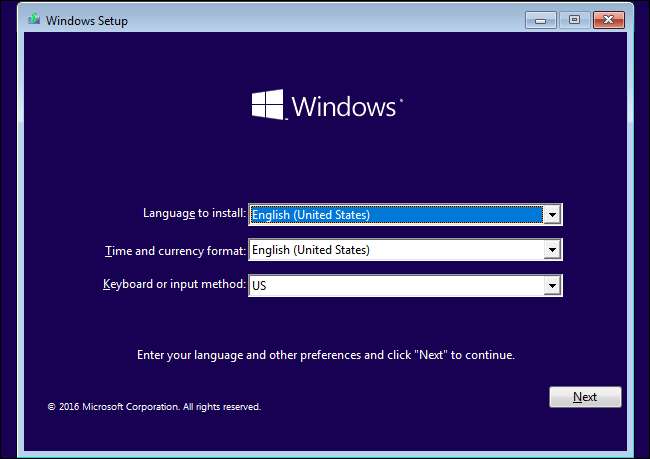
Windows 키가있는 경우이 화면에 입력하고 "다음"을 클릭합니다. 그렇지 않다면 걱정할 필요가 없습니다. "제품 키가 없습니다"를 클릭 한 다음 사용하려는 Windows 버전을 선택하십시오 (대부분의 경우 "홈"또는 "프로"). 나중에 Windows 자체에 키를 입력하거나 여유 시간에 Microsoft에서 키를 구입할 수 있습니다. Windows 10을 사용하는 데 필요하지 않습니다. .
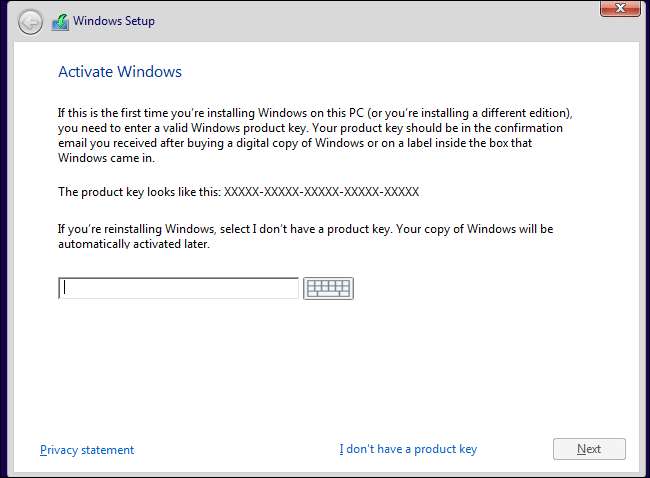
다음 화면에서 수동 설치를 위해 "사용자 정의"를 클릭합니다. PC에 Windows 파티션을 직접 설정합니다.
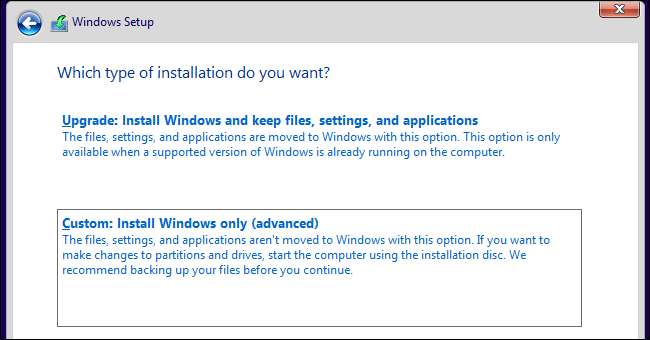
하나의 새 하드 드라이브 또는 솔리드 스테이트 드라이브를 사용한다고 가정하면 화면이 다음과 같이 보일 것입니다. 여러 드라이브를 설치 한 경우 "할당되지 않은 공간"이있는 항목이 여러 개 있으며 드라이브 0, 드라이브 1, 드라이브 2 등의 순서로 나열됩니다. 이러한 드라이브의 순서는 중요하지 않으며 마더 보드의 SATA 포트 순서에 따라 다릅니다.
참고 : 이전 PC에서 사용 된 이전 드라이브를 사용하는 경우 각 파티션을 강조 표시하고 "삭제"를 클릭하여 제거하고 할당되지 않은 공간 풀에 데이터를 다시 할당 할 수 있습니다. 이렇게하면 파티션의 데이터가 손상되므로 중요한 것이 있으면 이미 제거 했어야합니다.
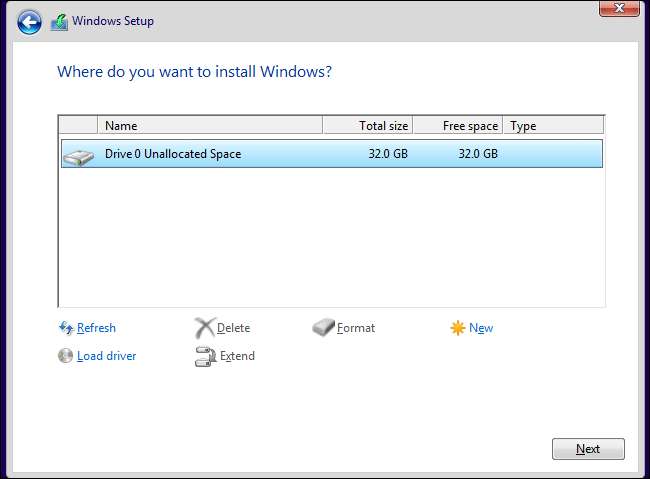
Windows를 설치할 드라이브를 선택하고 "새로 만들기"를 클릭하여 드라이브에 새 파티션을 만듭니다. 메시지가 표시되면 드라이브에 사용할 수있는 최대 데이터 양을 선택합니다. "적용"을 클릭하여 파티션을 만든 다음 Windows에서 여러 파티션에 대한 경고 메시지를 표시하므로 "확인"을 클릭합니다. Windows가 다양한 사전 부팅 및 복구 도구에 사용하는 몇 가지 새로운 파티션을 생성합니다.
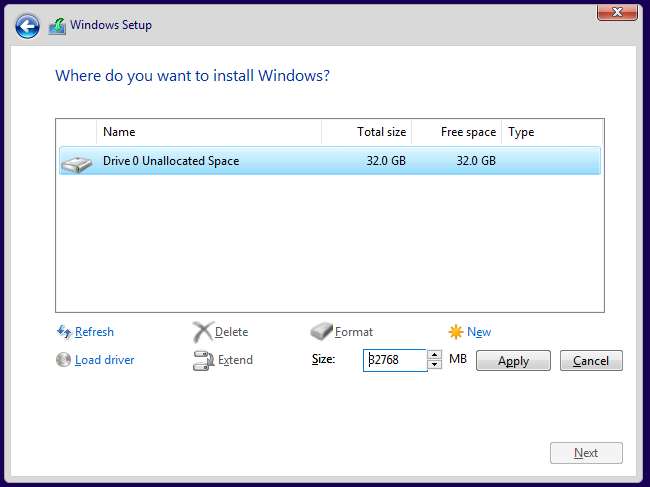
"유형"열에서 크기 및 시장 "기본"이 가장 큰 가장 큰 새 파티션을 클릭합니다. 다음을 클릭하십시오.
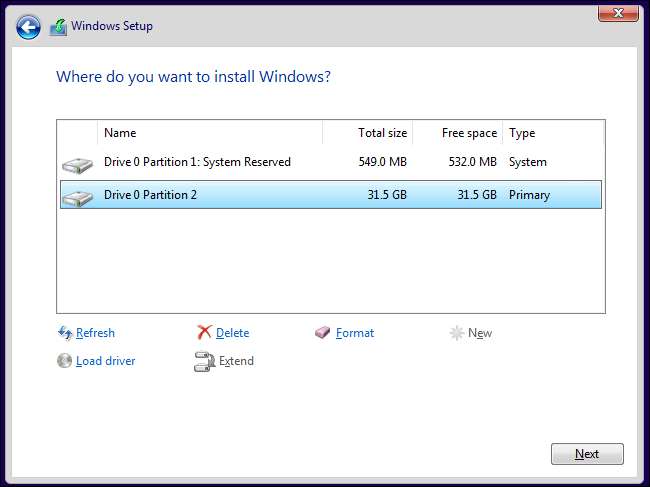
이제 Windows는 USB 드라이브 또는 DVD에서 저장 드라이브로 파일을 복사하고 OS를 설치하며 일반적으로 사용자를 위해 설정합니다. 컴퓨터를 여러 번 다시 시작할 수 있습니다. 이건 괜찮아. 이 프로세스는 스토리지 유형, 프로세서 속도, USB 드라이브 속도 등과 같은 변수에 따라 몇 분에서 한 시간 정도 걸립니다. 다음 에피소드보기 신선한 왕자 .
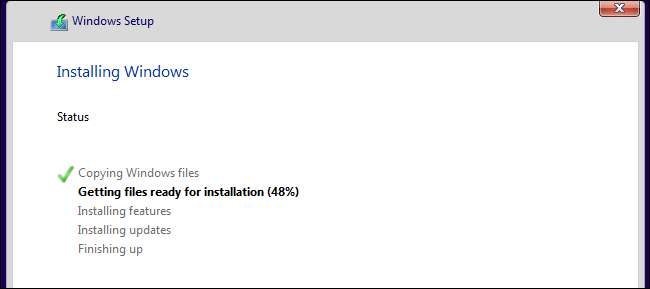
다음 화면이 표시되면 Windows가 설치되고 설정할 준비가 된 것입니다. 지침에 따라 계정을 만드십시오. 설정 프로세스는 약 15 분 이상 걸리지 않으며 익숙한 Windows 바탕 화면으로 이동하게됩니다.
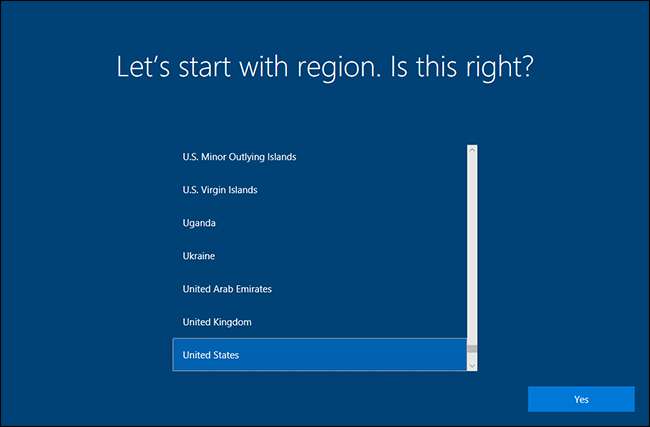
작업을 마치고 로그인 화면이 표시되면해야 할 일이 한 가지 더 있습니다. 컴퓨터를 종료하고 Windows 설치 USB 드라이브를 분리 한 다음 컴퓨터를 다시 켜고 BIOS로 다시 이동합니다. 드라이브 부팅 순서 설정으로 돌아가서 첫 번째 부팅 옵션으로 "Windows 부팅 관리자"를 선택합니다. 이렇게하면 PC에서 부팅 가능한 운영 체제 용 USB 또는 DVD 드라이브를 찾지 못합니다. 나중에 Windows 또는 다른 것을 다시 설치하려는 경우이 설정을 다시 변경할 수 있습니다.
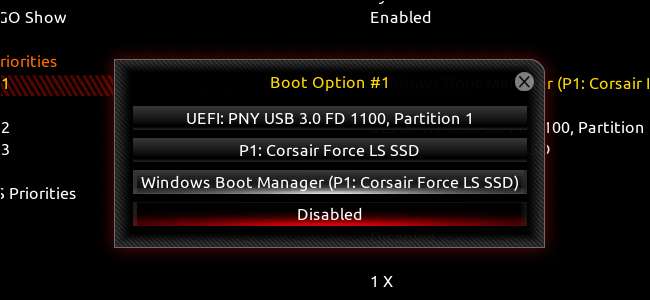
그게 다야. 이제 컴퓨터를 다시 시작하여 Windows로 부팅하고 설정할 준비를 할 수 있습니다!
3 단계 : 모든 하드웨어 용 드라이버 설치
이전 버전의 Windows와 달리 Windows 10에는 수천 개의 일반 및 특정 드라이버가 사전 설치되어 있으므로 네트워크, 오디오, 무선 및 비디오와 같은 일부 하드웨어에는 최소한 기본 기능이 있어야합니다.
그러나 설치해야 할 드라이버가 여전히 있습니다.
- 마더 보드의 칩셋, 오디오, LAN, USB 및 SATA 드라이버 : Windows의 드라이버는 괜찮을 수 있지만 마더 보드 제조업체에 더 새롭고, 더 잘 최적화되거나, 기능이 풍부한 드라이버가있을 수 있습니다. 마더 보드에 대한 지원 페이지로 이동하여 모든 드라이버를 찾을 수있는 다운로드 섹션을 찾으십시오. 해당 페이지의 모든 항목을 반드시 설치할 필요는 없지만 칩셋, 오디오, LAN, USB 및 SATA 드라이버는 일반적으로 가치가 있습니다.
- NVIDIA 및 AMD의 그래픽 카드 드라이버 : 마찬가지로 별도의 GPU는 Windows의 기본 드라이버와 잘 작동 할 수 있지만 제조업체의 최신 드라이버 없이는 완전히 최적화되지 않습니다. 게임 또는 미디어 응용 프로그램 용 그래픽 카드를 설치 한 경우이 기능을 원할 것입니다. (참고 : 드라이버 다운로드 NVIDIA에서 바로 또는 AMD , EVGA 또는 GIGABYTE와 같은 카드 제조업체가 아닌).
- 고급 마우스, 키보드, 웹캠과 같은 입력 장치 : Logitech과 같은 주변 장치 제조업체는 일반적으로 사용자 지정 바로 가기 또는 센서 조정과 같은 고급 기능을 활용하기 위해 프로그램을 설치해야합니다. 다시 말하지만 이것은 게임용 브랜드 장비에 특히 중요합니다.
- 고유 한 고급 하드웨어 : Wacom 그래픽 태블릿 또는 구형 포트 용 PCI 어댑터와 같이 비정상적인 것이있는 경우 특정 드라이버를 추적하여 수동으로 설치하는 것이 좋습니다.
다시 말하지만 이러한 추가 드라이버는 제조업체 웹 사이트에서 찾을 수 있으며 선택한 웹 브라우저를 통해 표준 프로그램처럼 다운로드 및 설치할 수 있습니다.

예를 들어 PC의 그래픽 카드 용 AMD 드라이버를 설치해 보겠습니다. 상자에는 그래픽 카드가 AMD Radeon RX 460이며 모델 번호가 거짓말이라고 의심 할 이유가 없습니다. AMD 웹 사이트의 첫 페이지 오른쪽에는 다음 링크가 있습니다. 드라이버 및 지원 .
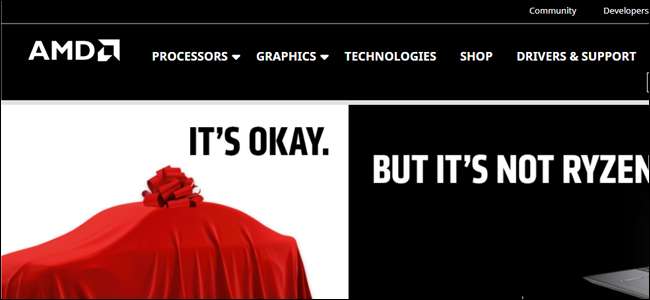
여기에는 다운로드 가능한 감지 프로그램과 빠른 드라이버 검색 도구가 모두 있습니다. 필요한 것보다 더 많이 설치하지 않고 후자를 사용하여 모델을 선택합니다.
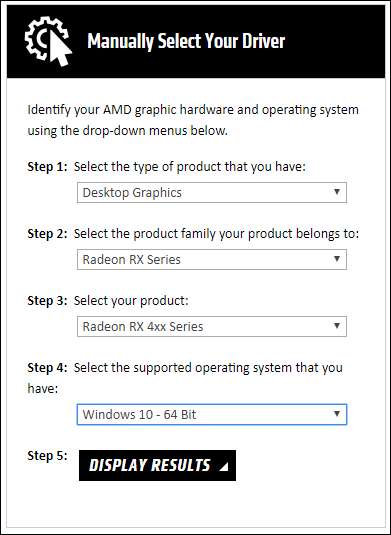
그런 다음 최신 다운로드의 전체 버전을 선택할 수 있습니다.
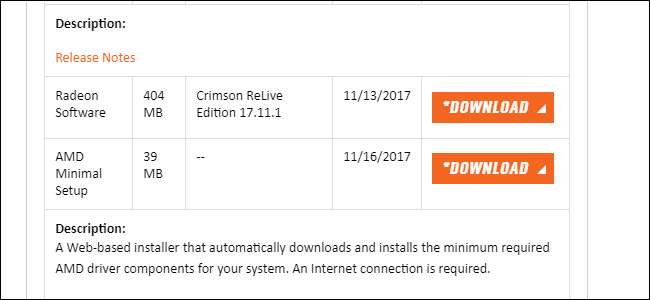
“다운로드”를 클릭하면 최신 드라이버 패키지가 내 PC에 EXE 파일로 저장됩니다. (참고 : 그래픽 카드 드라이버는 크기가 수백 메가 바이트 인 경향이 있습니다. 1 ~ 2 분 정도 기다리십시오.)
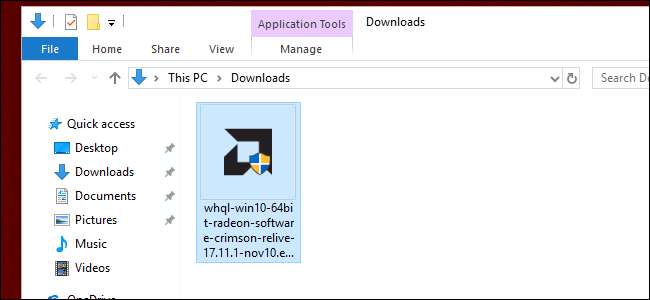
프로그램을 두 번 클릭하고 화면의 지시를 따르십시오. 그러면 몇 분 안에 드라이버가 설치됩니다. 시작하려면 PC를 재부팅해야 할 수도 있습니다. 괜찮습니다.

PC에서 자동으로 감지되지 않는 하드웨어에 대해이 프로세스를 반복합니다. 모든 하드웨어가 작동한다고 확신하면 이 시리즈의 마지막 기사로 이동 .
또는 가이드의 다른 부분으로 이동하려는 경우 전체 내용은 다음과 같습니다.
- 새 컴퓨터 구축, 1 부 : 하드웨어 선택
- 새 컴퓨터 구축, 2 부 : 통합
- 새 컴퓨터 구축, 3 부 : BIOS 준비
- 새 컴퓨터 구축, 4 부 : Windows 설치 및 드라이버로드
- 새 컴퓨터 구축, 5 부 : 새 컴퓨터 조정







